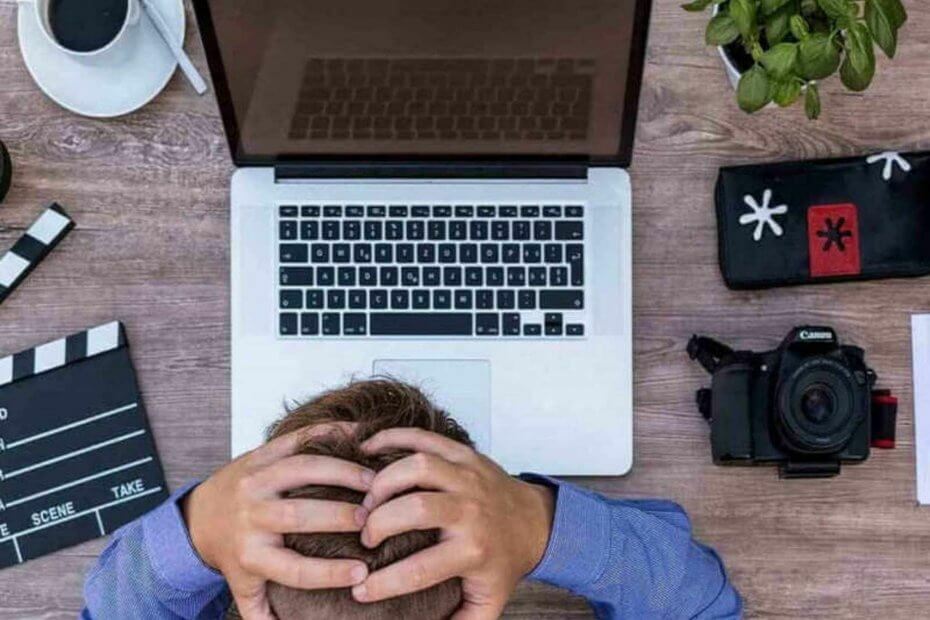- Windows Installer kļūdas var būt diezgan nopietnas, jo tās var liegt jūsu OS instalēt programmatūru.
- Viens labs šādas kļūdas piemērs ir Windows Installer kļūda 0x80300002.
- Lai iegūtu vairāk līdzīgu ceļvežu, jums jāzina, ka mums ir veltīta Windows 10 instalētāja kļūdu centrmezgls.
- Papildu labojumus var atrast, piekļūstot mūsu vietnei Windows 10 kļūdu lapa.
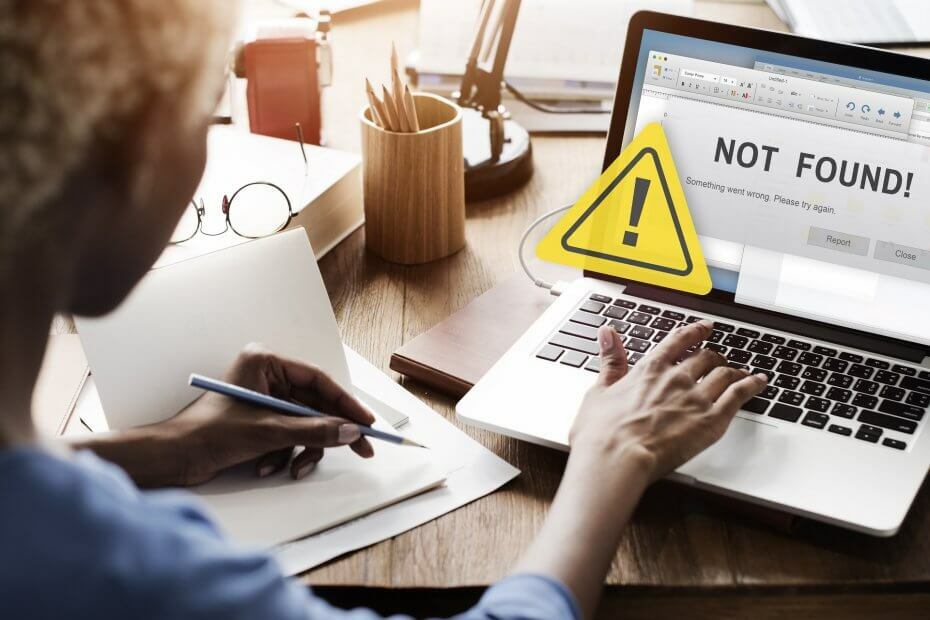
Šī programmatūra saglabās jūsu draiveru darbību un darbību, tādējādi pasargājot jūs no izplatītākajām datoru kļūdām un aparatūras kļūmēm. Pārbaudiet visus draiverus, veicot trīs vienkāršas darbības:
- Lejupielādējiet DriverFix (pārbaudīts lejupielādes fails).
- Klikšķis Sāciet skenēšanu atrast visus problemātiskos draiverus.
- Klikšķis Atjaunināt draiverus lai iegūtu jaunas versijas un izvairītos no sistēmas darbības traucējumiem.
- DriverFix ir lejupielādējis 0 lasītāji šomēnes.
Tātad jums ir Windows InstalētājsKļūda 0x80300002. Tas nozīmē, ka sistēmu nevar instalēt nodalījums jūs norādījāt, jo kaut kas nav kārtībā ar nodalījumu vai datu nesēju, no kura instalējat sistēmu.
Ja saņemat kļūdu 0x80300002, iespējams, to redzat ekrānā: Mēs nevarējām instalēt Windows izvēlētajā vietā. Lūdzu, pārbaudiet multivides disku. Šeit ir vairāk informācijas par notikušo: 0x80300002.
Izklausās nopietni un sarežģīti, bet nav panikas. Dators var sajust jūsu paniku un izmantot to pret jums. Protams, nē! Mēs to īsā laikā salabosim kopā.
Kā es varu novērst Windows Installer kļūdu 0x80300002?
1. Pārbaudiet multividi
Pirmā lieta, kas jums jāpārbauda, ir multivide, no kuras instalējat Windows sistēmu. Ja jūs to darāt no a bootable DVD, skrāpējums vai vienkārši vecs disks varētu būt smēķēšanas ierocis šeit.
Smalkāka pieeja būtu pārbaudīt, vai starp plašsaziņas līdzekļiem un BIOS.
Ja instalējat sistēmu Windows 10 no ārējais HDD vai SDD, un tas ir balstīts uz GPT (GUID nodalījumu tabula), tad jūsu BIOS jāiestata uz UEFI un, ja datu nesēja pamatā ir MBR (Master Boot Record), jūsu BIOS ir jāiestata uz Legacy.
Izklausās sarežģīti, bet, ja nezināt nevienu no tiem, vienkāršākais veids, kā to novērst, ir pārslēgt BIOS sāknēšanas režīmu. Opciju atradīsit Boot sadaļā.
Ievadīšana BIOS šķiet pārāk sarežģīta? Lai iegūtu papildinformāciju, skatiet šo rokasgrāmatu.
2. Izveidojiet citu sāknēšanas disku
- Ievietojiet darbu USB disks.
- Atvērt Komandu uzvedne nospiežot Windows Poga + R, pēc tam ierakstiet cmd.
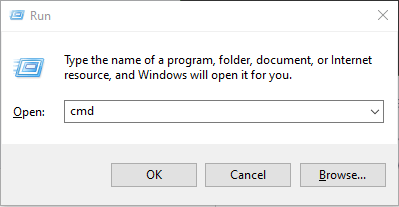
- Kad tiek atvērts jaunais logs, ierakstiet diskpart palaist diska nodalīšana rīks.
- Jaunā loga tipā saraksta disks lai atrastu visus datora diskus un ārējos datu nesējus.
- Protams, tas ir domāts tam, lai jūs identificētu pareizo disku.
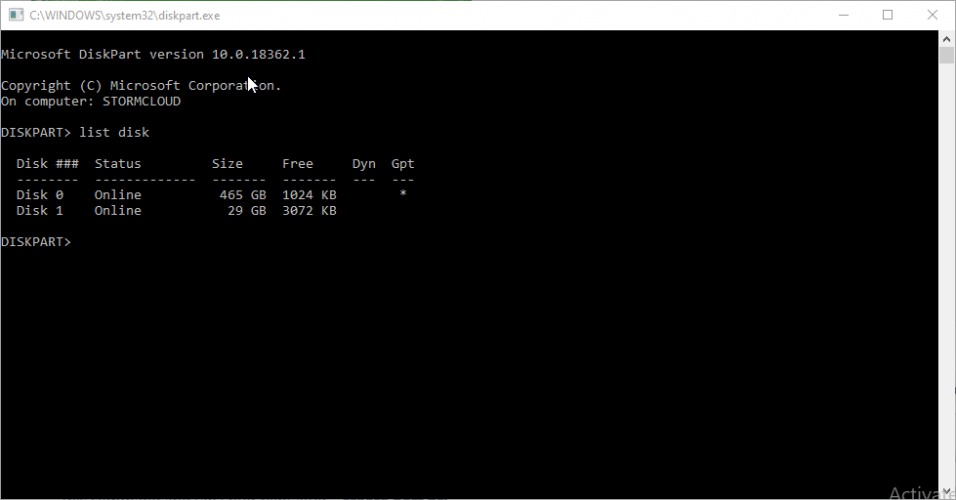
- Protams, tas ir domāts tam, lai jūs identificētu pareizo disku.
- Tips disks X (kur X ir pareizs diska numurs), lai to atlasītu un pēc tam ievadītu tīrs lai no diska izdzēstu visu konfigurācijas informāciju un datus.
- Lai izveidotu citu nodalījumu diska tipā izveidot daļu pri, pēc tam atlasiet 1. daļu lai to atlasītu.
- Nākamais solis ir tā formatēšana, tāpēc ievadiet komandu formāts fs = ntfs ātri.
- Lai aktivizētu nesen formatēto nodalījuma tipu aktīvs.
- Pieņemot, ka jums ir attēls operētājsistēmai Windows 10 gatavs, saglabājiet to USB atmiņas ierīces saknē.
Ja jums nepieciešama papildu informācija par to, kā izveidot Windows 10 UEFI sāknējamo USB, veiciet šīs vienkāršās darbības ērts ceļvedis.
3. Atkārtoti izveidojiet visus nodalījumus
Ja nekas, ko esat lasījis līdz šim, nedarbojās, jums jāsāk no nulles, un tas nozīmē visu partīciju atjaunošanu no jauna. Neuztraucieties, jo tas nav tik sarežģīti.
Vienkārši restartējiet instalāciju, līdz atrodat daļu, kurā sistēma jautā, kur instalēt Windows (Kur vēlaties instalēt Windows?).
Tur jums būs iespējas dzēst nodalījumus, un tas jums jādara. Izdzēsiet visus nodalījumus, pēc tam izmantojiet Jauns pogu, lai izveidotu jaunus nodalījumus.
Lai instalētu jauno sistēmu, jums ir nepieciešams tikai viens primārais nodalījums, tāpēc jums nav pārāk jāiedziļinās citu izveidošanā. To var izdarīt pēc veiksmīgas jaunās sistēmas instalēšanas.
Protams, turpiniet instalēšanu un, cerams, beigās lēkājat no prieka. Ja jums ir vēl kādi jautājumi vai ieteikumi, atstājiet tos komentāru sadaļā zemāk, un mēs noteikti tos pārbaudīsim.
bieži uzdotie jautājumi
Windows instalēšanas kļūdas rodas ikreiz, kad mēģināt instalēt jaunu programmatūru, un procesu pārtrauc sistēmas kļūda.
Viens iemesls, kāpēc programma var nedarboties jūsu OS, ir tā var nebūt saderīgs ar to.
Ja lejupielādējat programmatūru, kas saka, ka tā ir saderīga ar jūsu operētājsistēmu, pārliecinieties, vai jums ir instalētājs ar jūsu OS pareizo arhitektūru.
![Tiworker.exe, kas rada lielu CPU [Labots uz visiem laikiem]](/f/5252b8cfb036979cf1b892a885241f94.jpg?width=300&height=460)